Erläuterungen "Offene Posten"
In der Offene-Posten-Verwaltung behalten Sie (bei stetiger Pflege) den Überblick über Ihre Außenstände. Sie können Zahlungseingänge verbuchen/ausziffern und Mahnungen schreiben.
Die OP-Verwaltung rufen Sie über den Menüpunkt „Abrechnung/Offene Posten aus zvoove" auf.
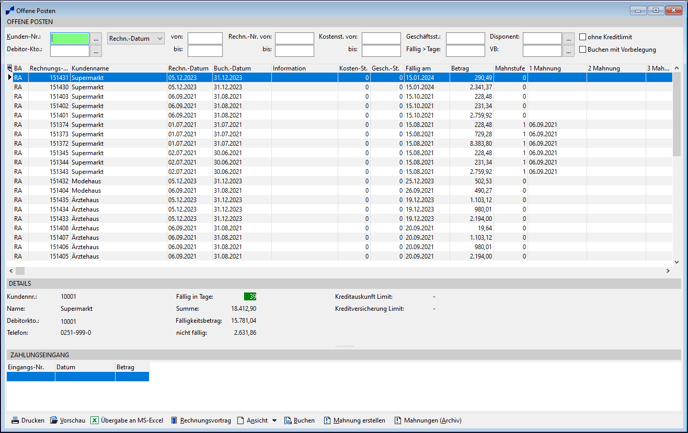
Auch diese Bildschirmmaske enthält sehr viele Details. Deshalb betrachten wir uns ihre Bestandteile im Einzelnen; angefangen mit dem Kopfteil:
![]()
Wenn Sie die OP-Verwaltung aufgerufen haben, werden alle offenen Posten angezeigt. Der Cursor steht im Feld Kunden-Nr und wartet auf die Eingabe einer Kundennummer.
Sie können nun per Doppelklick in das Feld Kunden-Nr oder über den gepunkteten Button einen bestimmten Kunden auswählen, um sich die offenen Posten anzeigen zu lassen.
Sie haben, neben der Möglichkeit nach der Kunden-Nr. zu filtern, ebenfalls die Möglichkeit nach einem Debitorenkonto zu filtern.
Zusätzlich können Sie mit den Filtern „Rechnung-Nr. von" und Rechnung-Nr. bis" alle offenen Posten nach einer bestimmten Rechnungsnummer bzw. bestimmten Rechnungsnummern durchsuchen lassen. Dies ist besonders hilfreich, wenn ein Kunde eine Rechnung per Überweisung beglichen hat, aber außer der Rechnungsnummer keine Informationen angegeben sind.
Über weitere Filter können Sie die Anzeige der OP´s weiter einschränken. Zum Beispiel nach einer oder mehreren Kostenstellen , nach Geschäftsstellen (falls Sie mit Geschäftsstellen arbeiten), nach Disponenten oder nach Fälligkeit. Mit dem Häkchen bei „ohne Kreditlimit" können Sie sich bezogen auf Ihre eingestellte Selektion alle Kunde anzeigen lassen, die kein Kreditlimit besitzen. Über die Option „ Buchen mit Vorbelegung" können Sie folgendes erreichen: wenn das Häkchen gesetzt ist und man auf den Button „Buchen" klickt, wird in der Buchungsmaske automatisch der OP vorbelegt, den man in der Gesamtansicht der offenen Posten vorher markiert hatte. Ebenso wird das Feld „Betrag" mit dem Betrag des entsprechenden OPs vorbelegt und als Eingangsdatum wird das aktuelle Tagesdatum hinterlegt. Sie müssen dann nur noch auf den Button „Offenen Posten ausgleichen" klicken:
Nachdem Sie Ihre Auswahl getroffen haben, erscheinen in der Bildmitte die entsprechenden offenen Posten. Klicken Sie auf eine Position, sehen Sie unten weitere Informationen zu den Fälligkeitstagen und Beträgen.
In der „Offenen Posten Verwaltung" unter „Abrechnung" sind folgende neue Filtermöglichkeiten per Drop-Down-Liste vorhanden:
- Rechnungsdatum von/bis
- Buchungsdatum von/bis
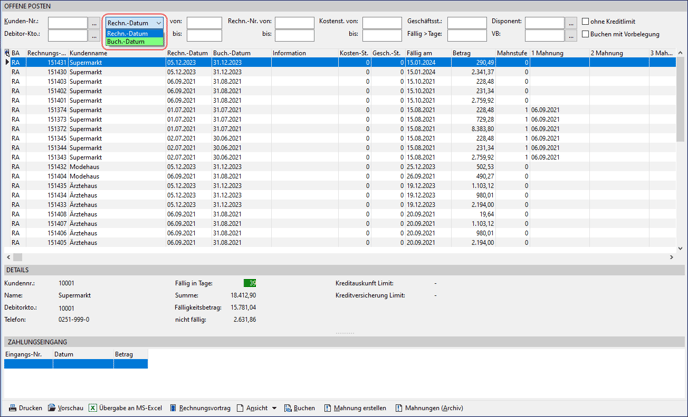
Das Feld Fällig in Tage ist grün hinterlegt und zeigt Ihnen die Anzahl der Tage bis zum Fälligkeitstermin. Wenn dieses Feld rot hinterlegt ist heißt es Fällig seit Tagen.
Daneben wird Ihnen im Feld Summe die Summe aller offenen Rechnungen (fällig oder nicht fällig) des oben angezeigten Kunden angezeigt. Außerdem sehen Sie, wie viel davon bereits fällig ist.
Unter den Fälligkeitsinformationen befinden sich mehrere Button die nachfolgend erklärt werden.
Mit dem Button „Drucken" können Sie die Offene-Posten-Liste ausdrucken. Dabei wird genau das ausgedruckt, was am Bildschirm angezeigt wird (komplette Liste oder kundenbezogen). Außerdem haben Sie die Möglichkeit die offenen Posten an MS Excel bzw. OpenOffice.org zu übergeben.
Über den Button „Rechnungsvortrag" haben Sie die Möglichkeit, bestehende OP´s zu bearbeiten oder neue OP´s anzulegen. Die letztere Möglichkeit bietet sich besonders an, wenn Sie Ihr System ganz frisch auf zvoove (für Gebäudedienstleister) umgestellt haben. Die Rechnungen des alten Programms (die logischerweise nicht im Rechnungsausgangsbuch und der OP-Verwaltung von zvoove (für Gebäudedienstleister) vorhanden sind) können so als offener Posten angelegt werden. Damit werden Sie auch bei Mahnungen berücksichtigt.
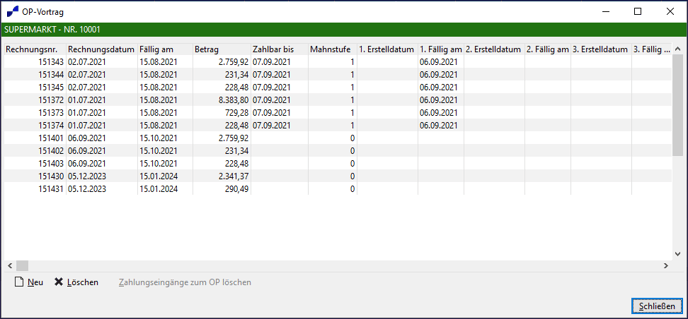
Bereits von zvoove (für Gebäudedienstleister) erstellte offene Posten werden hier angezeigt und lassen sich bei Bedarf abändern (aber bitte nur im Notfall, da offene Posten ja grundsätzlich auf der Grundlage der Rechnungen erzeugt werden). Sinnvoll kann es sein, die Mahnstufe zurückzusetzen, wenn eine Mahnung erzeugt, aber letztendlich nicht rausgeschickt wurde.
Das Feld „zahlbar bis" sagt aus, wann die nächste Mahnung des jeweiligen offenen Postens erfolgen soll. Ist es leer, könnte diese sofort erfolgen.
Möchten Sie offene Posten hinzufügen betätigen Sie den Button „Neu".
Bei Klick auf den Button „Ansicht" erscheint ein Auswahl-Menü, das vier verschiedene Unterpunkte enthält:
Rechnung: die ausgewählte Rechnung wird am Bildschirm angezeigt
Gesamtsumme: Hierüber werden für den oben ausgewählten Kunden (oder falls nichts ausgewählt wurde für alle Kunden) die Summen aller offenen Posten angezeigt. Diese Anzeige teilt die offenen Posten in verschiedene Fälligkeitsbereiche und zeigt eine prozentuale Verteilung dieser Fälligkeitszeiträume an.
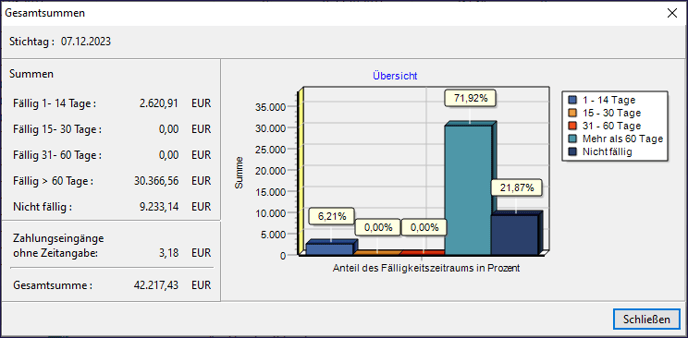 Kreditinformation: Mit diesem Button können Sie sich die Kreditauskünfte ansehen, die im Kundenstamm hinterlegt wurden.
Kreditinformation: Mit diesem Button können Sie sich die Kreditauskünfte ansehen, die im Kundenstamm hinterlegt wurden.
Beglichene Posten: Sie können sich hierüber die beglichenen Posten ihrer Kunden ansehen. In einem separaten Fenster werden die ehemaligen offenen Posten angezeigt, die bereits ausgebucht wurden.
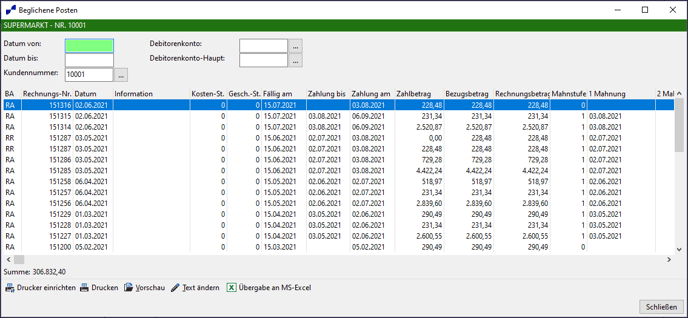
Die Daten können Sie über die Eingabe von Datum von und Datum bis filtern.
Am linken unteren Bildrand wird die Gesamtsumme angezeigt. Über den Button „Text ändern" können Sie den Informationstext aus der Maske der OP-Anzeige abändern.
Hat Ihnen der Beitrag nicht weitergeholfen oder fehlen Ihnen Informationen? Dann schreiben Sie uns ein kurzes Feedback über Wissensdatenbank-Verbesserungswunsch, damit wir diesen Artikel verbessern können.
